w7系统安装鼠标键盘无法点击下一步怎么解决 w7系统安装鼠标键盘无法点击下一步解决方法
在安装Windows 7系统过程中,有时候会遇到鼠标和键盘无法点击“下一步”的情况,这可能会让人感到困惑和焦虑,但不用担心,这个问题有解决方法。可以尝试重新连接鼠标和键盘,检查它们的接口是否松动或连接是否正确。如果问题仍然存在,可以尝试使用其他鼠标和键盘进行安装,或者尝试在BIOS设置中调整USB配置。希望这些方法能够帮助您顺利解决问题,顺利完成Windows 7系统的安装。
解决方法:
方法一:
1、比较快的一种方法是,看看要装系统的主机后面有没有PS/2接口,能插圆孔的鼠标键盘。找这种接口的鼠标键盘插上去即可。

方法二:添加USB的驱动程序。
1、在MSDN下载windows7的镜像文件。
2、使用Windows7-USB-DVD-Tool或者软碟通(UltraISO)制作启动U盘。(先制作启动U盘,再添加USB驱动程序,因为使用软件制作启动U盘之前,会格式化U盘里面的所有内容。)
3、下载Win7-USB3.0-Creator-V3-Win7Admin.zip。解压Win7-USB3.0-Creator-V3-Win7Admin.zip,右键以管理员身份运行Installer_Creator.exe。
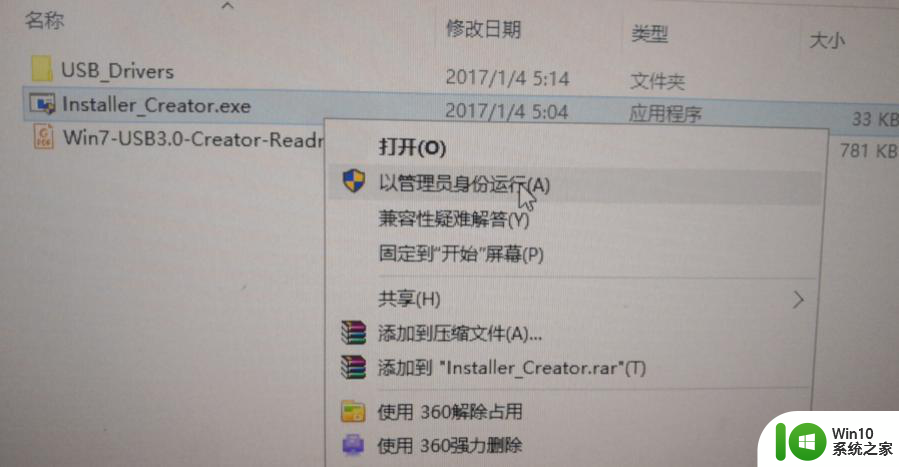
4、在弹出界面中点击右侧的选择按钮,选中U盘所在磁盘。
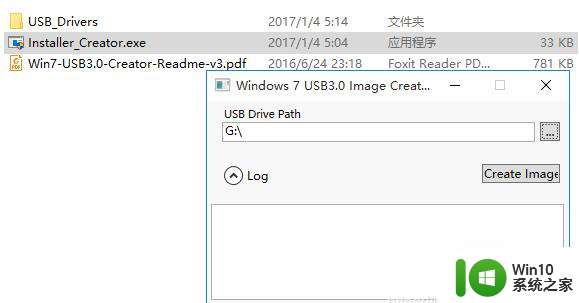
5、点击Create Image开始往启动U盘内添加USB的驱动程序。
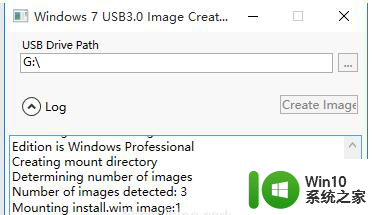
6、出现Update finished!后导入成功。
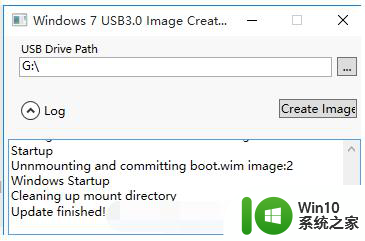
7、导入UBS驱动程序结束~可以开始安装windows7系统了。
方法三:重装回win10系统
使用小白一键重装系统工具制作u盘启动盘重装回win10系统即可支持usb3.0驱动,就不会出现键盘鼠标用不了的情况。未来win10是主流的操作系统,趋势不变,大家也可以趁这个机会适应win10系统。
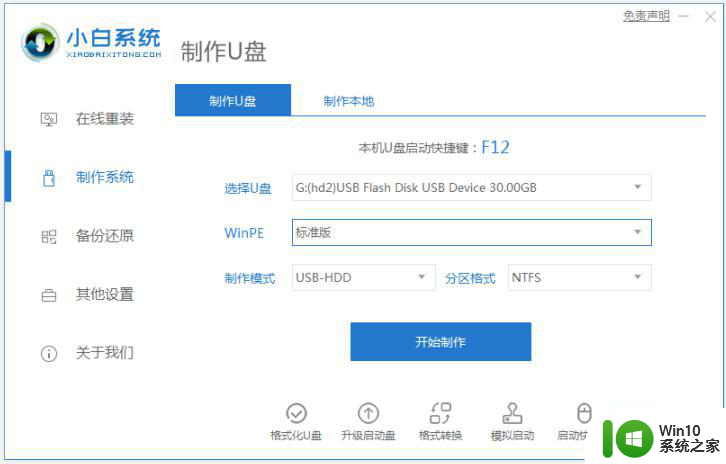
以上就是关于w7系统安装鼠标键盘无法点击下一步怎么解决的全部内容,有出现相同情况的用户就可以按照小编的方法了来解决了。
w7系统安装鼠标键盘无法点击下一步怎么解决 w7系统安装鼠标键盘无法点击下一步解决方法相关教程
- w7旗舰版安装完成鼠标键盘不能动了如何解决 w7旗舰版安装完成后鼠标键盘失灵怎么办
- 装win7专业版时鼠标键盘不能动如何解决问题 win7系统安装过程中鼠标键盘无法使用如何处理
- 重装win7系统后鼠标键盘不能用的解决方法 重装win7系统后鼠标键盘无法使用的原因
- 如何解决重装系统后鼠标键盘失灵的问题 重装系统后鼠标键盘无法使用怎么办
- w7系统itunes没法安装解决方法 w7系统无法安装iTunes怎么办
- 安装了win7系统之后无线鼠标没反应如何修复 安装win7系统后无线鼠标无法连接怎么解决
- w7系统网页下载视频总提示安装迅雷的解决方法 w7系统网页下载视频总提示安装迅雷的解决方法怎么办
- 为何w7的系统安装不了ps2018如何解决 W7系统无法安装PS2018怎么办
- mac安装win7键盘和鼠标不能用如何处理 苹果装win7鼠标键盘无响应解决方法
- u盘一键安装win7系统教程 U盘安装win7系统步骤
- win11安装没有网络不能点下一步 Win11安装后无法上网怎么办
- 安装完w7系统打开驱动精灵后鼠标就不能动了的解决方法 驱动精灵导致鼠标失灵怎么办
- w8u盘启动盘制作工具使用方法 w8u盘启动盘制作工具下载
- 联想S3040一体机怎么一键u盘装系统win7 联想S3040一体机如何使用一键U盘安装Windows 7系统
- windows10安装程序启动安装程序时出现问题怎么办 Windows10安装程序启动后闪退怎么解决
- 重装win7系统出现bootingwindows如何修复 win7系统重装后出现booting windows无法修复
系统安装教程推荐
- 1 重装win7系统出现bootingwindows如何修复 win7系统重装后出现booting windows无法修复
- 2 win10安装失败.net framework 2.0报错0x800f081f解决方法 Win10安装.NET Framework 2.0遇到0x800f081f错误怎么办
- 3 重装系统后win10蓝牙无法添加设备怎么解决 重装系统后win10蓝牙无法搜索设备怎么解决
- 4 u教授制作u盘启动盘软件使用方法 u盘启动盘制作步骤详解
- 5 台式电脑怎么用u盘装xp系统 台式电脑如何使用U盘安装Windows XP系统
- 6 win7系统u盘未能成功安装设备驱动程序的具体处理办法 Win7系统u盘设备驱动安装失败解决方法
- 7 重装win10后右下角小喇叭出现红叉而且没声音如何解决 重装win10后小喇叭出现红叉无声音怎么办
- 8 win10安装程序正在获取更新要多久?怎么解决 Win10更新程序下载速度慢怎么办
- 9 如何在win7系统重装系统里植入usb3.0驱动程序 win7系统usb3.0驱动程序下载安装方法
- 10 u盘制作启动盘后提示未格式化怎么回事 U盘制作启动盘未格式化解决方法
win10系统推荐
- 1 番茄家园ghost win10 32位官方最新版下载v2023.12
- 2 萝卜家园ghost win10 32位安装稳定版下载v2023.12
- 3 电脑公司ghost win10 64位专业免激活版v2023.12
- 4 番茄家园ghost win10 32位旗舰破解版v2023.12
- 5 索尼笔记本ghost win10 64位原版正式版v2023.12
- 6 系统之家ghost win10 64位u盘家庭版v2023.12
- 7 电脑公司ghost win10 64位官方破解版v2023.12
- 8 系统之家windows10 64位原版安装版v2023.12
- 9 深度技术ghost win10 64位极速稳定版v2023.12
- 10 雨林木风ghost win10 64位专业旗舰版v2023.12